SSD가 인식되지 않는 문제는 많은 사용자들이 겪는 고질적인 고민 중 하나입니다. 컴퓨터나 노트북에 새로운 SSD를 설치했지만 제대로 작동하지 않거나 데이터 접근이 불가능해질 때, 그러한 문제를 해결하기 위한 방법이 필요합니다. 이를 위해 몇 가지 간단한 점검 및 조치로 문제를 진단하고 해결할 수 있습니다. 초기 설정부터 드라이버 문제까지 다양하게 접근할 수 있는데요, 사용자들이 흔히 저지르는 실수와 그에 대한 해결법을 알아보는 것이 중요합니다. 아래 글에서 자세하게 알아봅시다.
SSD 인식 확인하기
전원 연결 상태 점검하기
새로운 SSD가 제대로 작동하지 않을 때, 가장 먼저 확인해야 할 것은 전원 연결 상태입니다. SSD가 전원을 받지 못한다면 인식될 수 없습니다. SATA 케이블이나 전원 케이블이 고정되어 있는지 점검하고, 다른 포트를 시도해보는 것도 좋은 방법입니다. 또한, 전원 공급 장치에 다른 하드웨어 장비가 제대로 연결되어 있는지도 살펴보세요. 이를 통해 전원 문제를 해소할 수 있습니다.
BIOS 설정 확인하기
BIOS에서 SSD가 인식되고 있는지를 확인하는 것은 중요한 단계입니다. 컴퓨터 부팅 시 BIOS 화면에 들어가 SSD가 리스트에 나타나는지 체크하세요. 만약 SSD가 보이지 않는다면, SATA 모드가 AHCI로 설정되어 있는지 확인해야 합니다. 이 설정이 잘못되어 있으면 SSD가 인식되지 않을 수 있으므로, 필요시 해당 모드를 변경해 줘야 합니다. 변동사항을 저장한 뒤 재부팅해 보고 SSD가 인식되는지 확인해 보세요.
드라이버가 최신인지 확인하기
SSD 인식 문제의 또 다른 원인은 드라이버 문제일 수 있습니다. SSD 제조사의 웹사이트를 방문해 최신 드라이버가 설치되어 있는지 확인해 보세요. 최신 드라이버로 업데이트하면 SSD의 성능을 향상시키고, 데이터 인식을 원활하게 할 수 있습니다. 잘못된 드라이버로 인한 충돌 문제를 방지하기 위해서라도 정기적인 점검이 필요합니다.
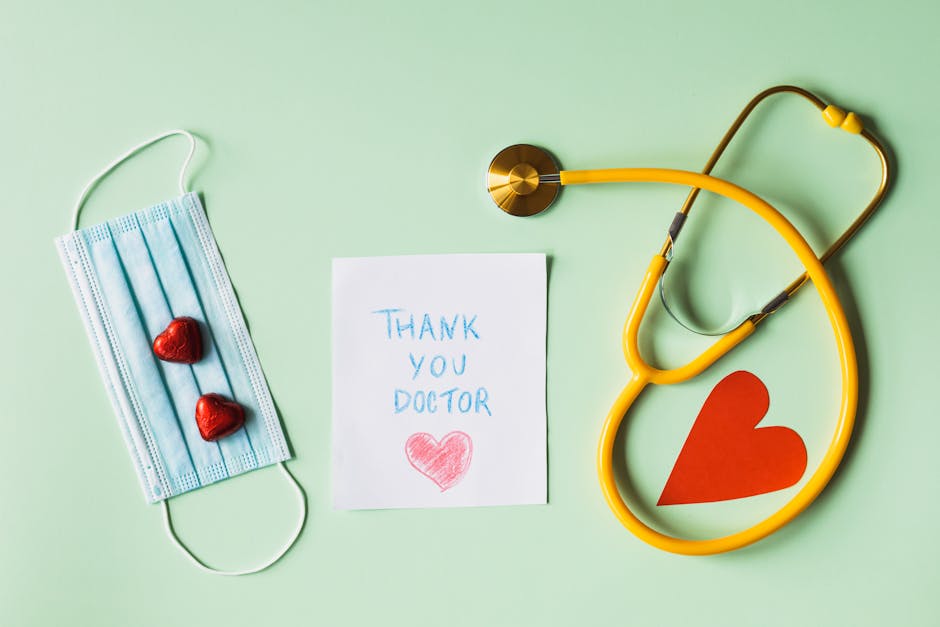
SSD인식불가
SSD 포맷 및 초기화 시도하기
디스크 관리 도구 사용하기
디스크 관리 도구를 통해 SSD의 상태를 확인하고, 필요한 경우 포맷을 시도해보는 것도 괜찮은 방법입니다. 윈도우의 경우, ‘디스크 관리’ 기능을 이용해 SSD가 나타나는지 먼저 확인하세요. 만약 새로운 SSD가 ‘할당되지 않음’으로 나타난다면, 파티션을 생성해야 사용할 수 있습니다. 이러한 과정을 통해 SSD를 초기화하고 인식 문제를 해결할 수 있는 가능성을 높입니다.
데이터 백업 후 포맷하기
SSD를 초기화하기 전에 중요한 데이터가 있다면 반드시 백업을 해두어야 합니다. 데이터 손실은 커다란 타격이 될 수 있으므로, 포맷을 결심하기 전 필요한 정보를 미리 확보해 두는 것이 가장 바람직합니다. 이후 포맷을 진행하면 SSD가 정상적으로 작동하는 경우가 많기 때문에 이 역시 확인해보세요.
3rd Party 소프트웨어 사용하기
SSD 상태가 의심스러울 때는 3rd Party 소프트웨어를 활용해 보다 구체적인 진단을 시도해 볼 필요가 있습니다. Acronis, EaseUS Partition Master와 같은 프로그램을 통해 SSD의 상태를 분석하고 문제를 식별할 수 있습니다. 이러한 소프트웨어는 SSD의 파티션 구조를 점검하고 필요한 조치를 쉽게 취할 수 있게 도와주므로 유용하게 활용할 수 있습니다.
SSD 교체 및 서비스 센터 방문하기
하드웨어 문제 확인하기
위의 방법들을 모두 시도했음에도 불구하고 SSD가 인식되지 않는다면 하드웨어의 문제일 가능성이 큽니다. SSD 자체에 결함이 있거나, 다른 하드웨어와의 호환성 문제로 인해 발생할 수 있습니다. 이 경우에는 SSD를 다른 PC에 연결해보거나, 기존의 HDD를 테스트하여 문제를 확인할 필요가 있습니다. 필요시 전문 검사가 가능한 서비스 센터에 방문하여 정확한 원인을 파악해야 합니다.
SSD 제조사에 문의하기
SSD 결함이 의심된다면 직접 제조사에 문의하시기 바랍니다. 많은 SSD 제조사들은 고객 서비스를 통해 고장 문제를 해결해 줍니다. 제품 보증이 남아 있다면 무상으로 교체나 수리를 받을 수 있으므로 이러한 점을 고려해주세요. 문의 시에는 SSD 모델명과 발생한 문제에 대해 상세하게 설명하는 것이 도움될 수 있습니다.
전문가의 도움 받기
스스로 해결할 수 없는 문제가 발생하거나, 기술적인 지식이 부족하다면 전문가의 도움을 받는 것도 좋은 선택입니다. 컴퓨터 수리점이나 프리랜서 기술자에게 의뢰하면 보다 정확하고 신속한 해결을 얻을 수 있습니다. 전문가들은 다양한 사례를 접해보았기 때문에, 문제를 짚어내고 필요한 해결책을 제시할 수 있는 가능성이 높습니다.
SSD 인식 확인하기
전원 연결 상태 점검하기
새로운 SSD가 제대로 작동하지 않을 때, 가장 먼저 확인해야 할 것은 전원 연결 상태입니다. SSD가 전원을 받지 못한다면 인식될 수 없습니다. SATA 케이블이나 전원 케이블이 고정되어 있는지 점검하고, 다른 포트를 시도해보는 것도 좋은 방법입니다. 또한, 전원 공급 장치에 다른 하드웨어 장비가 제대로 연결되어 있는지도 살펴보세요. 이를 통해 전원 문제를 해소할 수 있습니다.
BIOS 설정 확인하기
BIOS에서 SSD가 인식되고 있는지를 확인하는 것은 중요한 단계입니다. 컴퓨터 부팅 시 BIOS 화면에 들어가 SSD가 리스트에 나타나는지 체크하세요. 만약 SSD가 보이지 않는다면, SATA 모드가 AHCI로 설정되어 있는지 확인해야 합니다. 이 설정이 잘못되어 있으면 SSD가 인식되지 않을 수 있으므로, 필요시 해당 모드를 변경해 줘야 합니다. 변동사항을 저장한 뒤 재부팅해 보고 SSD가 인식되는지 확인해 보세요.
드라이버가 최신인지 확인하기
SSD 인식 문제의 또 다른 원인은 드라이버 문제일 수 있습니다. SSD 제조사의 웹사이트를 방문해 최신 드라이버가 설치되어 있는지 확인해 보세요. 최신 드라이버로 업데이트하면 SSD의 성능을 향상시키고, 데이터 인식을 원활하게 할 수 있습니다. 잘못된 드라이버로 인한 충돌 문제를 방지하기 위해서라도 정기적인 점검이 필요합니다.
SSD 포맷 및 초기화 시도하기
디스크 관리 도구 사용하기
디스크 관리 도구를 통해 SSD의 상태를 확인하고, 필요한 경우 포맷을 시도해보는 것도 괜찮은 방법입니다. 윈도우의 경우, ‘디스크 관리’ 기능을 이용해 SSD가 나타나는지 먼저 확인하세요. 만약 새로운 SSD가 ‘할당되지 않음’으로 나타난다면, 파티션을 생성해야 사용할 수 있습니다. 이러한 과정을 통해 SSD를 초기화하고 인식 문제를 해결할 수 있는 가능성을 높입니다.
데이터 백업 후 포맷하기
SSD를 초기화하기 전에 중요한 데이터가 있다면 반드시 백업을 해두어야 합니다. 데이터 손실은 커다란 타격이 될 수 있으므로, 포맷을 결심하기 전 필요한 정보를 미리 확보해 두는 것이 가장 바람직합니다. 이후 포맷을 진행하면 SSD가 정상적으로 작동하는 경우가 많기 때문에 이 역시 확인해보세요.
3rd Party 소프트웨어 사용하기
SSD 상태가 의심스러울 때는 3rd Party 소프트웨어를 활용해 보다 구체적인 진단을 시도해 볼 필요가 있습니다. Acronis, EaseUS Partition Master와 같은 프로그램을 통해 SSD의 상태를 분석하고 문제를 식별할 수 있습니다. 이러한 소프트웨어는 SSD의 파티션 구조를 점검하고 필요한 조치를 쉽게 취할 수 있게 도와주므로 유용하게 활용할 수 있습니다.
SSD 교체 및 서비스 센터 방문하기
하드웨어 문제 확인하기
위의 방법들을 모두 시도했음에도 불구하고 SSD가 인식되지 않는다면 하드웨어의 문제일 가능성이 큽니다. SSD 자체에 결함이 있거나, 다른 하드웨어와의 호환성 문제로 인해 발생할 수 있습니다. 이 경우에는 SSD를 다른 PC에 연결해보거나, 기존의 HDD를 테스트하여 문제를 확인할 필요가 있습니다. 필요시 전문 검사가 가능한 서비스 센터에 방문하여 정확한 원인을 파악해야 합니다.
SSD 제조사에 문의하기
SSD 결함이 의심된다면 직접 제조사에 문의하시기 바랍니다. 많은 SSD 제조사들은 고객 서비스를 통해 고장 문제를 해결해 줍니다. 제품 보증이 남아 있다면 무상으로 교체나 수리를 받을 수 있으므로 이러한 점을 고려해주세요. 문의 시에는 SSD 모델명과 발생한 문제에 대해 상세하게 설명하는 것이 도움될 수 있습니다.
전문가의 도움 받기
스스로 해결할 수 없는 문제가 발생하거나, 기술적인 지식이 부족하다면 전문가의 도움을 받는 것도 좋은 선택입니다. 컴퓨터 수리점이나 프리랜서 기술자에게 의뢰하면 보다 정확하고 신속한 해결을 얻을 수 있습니다. 전문가들은 다양한 사례를 접해보았기 때문에, 문제를 짚어내고 필요한 해결책을 제시할 수 있는 가능성이 높습니다.
마치며
SSD 인식 문제를 해결하기 위해서는 여러 단계를 점검해보는 것이 중요합니다. 전원 연결 상태, BIOS 설정, 드라이버 업데이트 등을 통한 기본적인 확인은 필수입니다. 만약 문제가 지속된다면 SSD 포맷이나 전문 서비스 센터의 도움을 받는 것도 좋은 방법입니다. 단계별로 차근차근 진행해 나가면 문제를 해결할 수 있을 것입니다.
추가로 알면 도움되는 정보
1. SSD는 데이터가 저장되는 방식이 다르므로 기존 HDD보다 더 빠른 속도를 제공합니다.
2. SSD는 정전기 및 충격에 더 강한 특성을 가지고 있습니다.
3. SATA SSD와 NVMe SSD의 차이를 이해하고 선택하는 것이 중요합니다.
4. SSD 관리 소프트웨어를 이용해 건강 상태를 상시 모니터링 할 수 있습니다.
5. SSD는 과도한 쓰기는 수명을 단축시킬 수 있으므로 주의가 필요합니다.
놓칠 수 있는 내용 정리
SSD를 설치할 때는 케이블과 전원 연결을 먼저 확인해야 하며, BIOS에서의 설정도 무시해서는 안 됩니다. SSD 드라이버는 항상 최신으로 유지해야 하며, 포맷 전 데이터 백업은 필수입니다. 만약 모든 방법이 실패한다면 하드웨어 문제를 의심하고 제조사나 전문가의 도움을 받는 것이 좋습니다.
